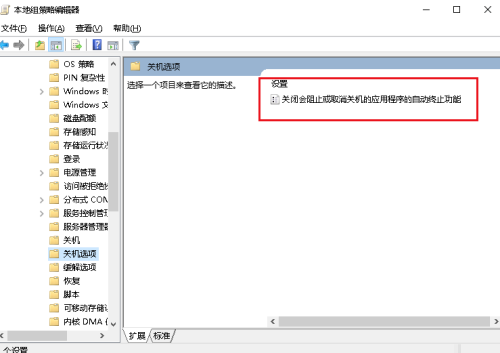首页
Win10 提示task host Window解决方法
Win10 提示task host Window解决方法
2022-12-19 12:14:16
来源:互联网
作者:admin
最近有的win10系统的用户在给电脑关机的时候发现系统提示task host window正在运行,导致无法正常关闭电脑,那么遇到这种情况应该怎么解决呢?下面小编就来给大家介绍一下Win10 提示task host Window解决方法,希望能帮到大家。
Win10 提示task host Window解决方法
1、按win+R打开运行,输入【gpedit.msc】回车,打开组策略。
2、在左侧选计算机配置/管理模板/系统/关机选项,在右侧双击“关闭会阻止或取消关机的应用程序的自动终止功能”,在打开的提示框中选“已启用”,按确定即可。
以上就是小编给大家分享的Win10 提示task host Window解决方法,想要了解更多内容,请关注本站,小编会持续为大家更新更多相关攻略。
精品游戏
换一批